Как использовать блок встраивания WordPress Tumblr
Опубликовано: 2021-10-18Tumblr — одна из самых популярных социальных сетей в мире, особенно в США. Эта платформа предлагает простой способ обмена микроблогами и мультимедиа, и вполне естественно, что вы также можете опубликовать часть этого контента на WordPress. Вот тут-то и появляется блок встраивания Tumblr .
В этой статье мы покажем вам, как встраивать публикации Tumblr в WordPress с помощью блока встраивания Tumblr . Мы обсудим, как настроить параметры блока, и рассмотрим несколько советов, которые помогут вам эффективно делиться контентом Tumblr.
Давайте приступим!
Как добавить блок для встраивания Tumblr в свой пост или страницу
Блок встраивания Tumblr позволяет добавлять любые общедоступные сообщения Tumblr в WordPress. Это включает в себя видео, текст, изображения, GIF-файлы и все, что вы можете загрузить на эту платформу социальных сетей.
Независимо от того, какой тип контента Tumblr вы хотите встроить в WordPress, процесс работает примерно одинаково. Перейдите на любую страницу Tumblr и выберите публикацию, которую хотите встроить. Нажмите на значок «дополнительные параметры» рядом с названием страницы и выберите параметр « Копировать ссылку »:
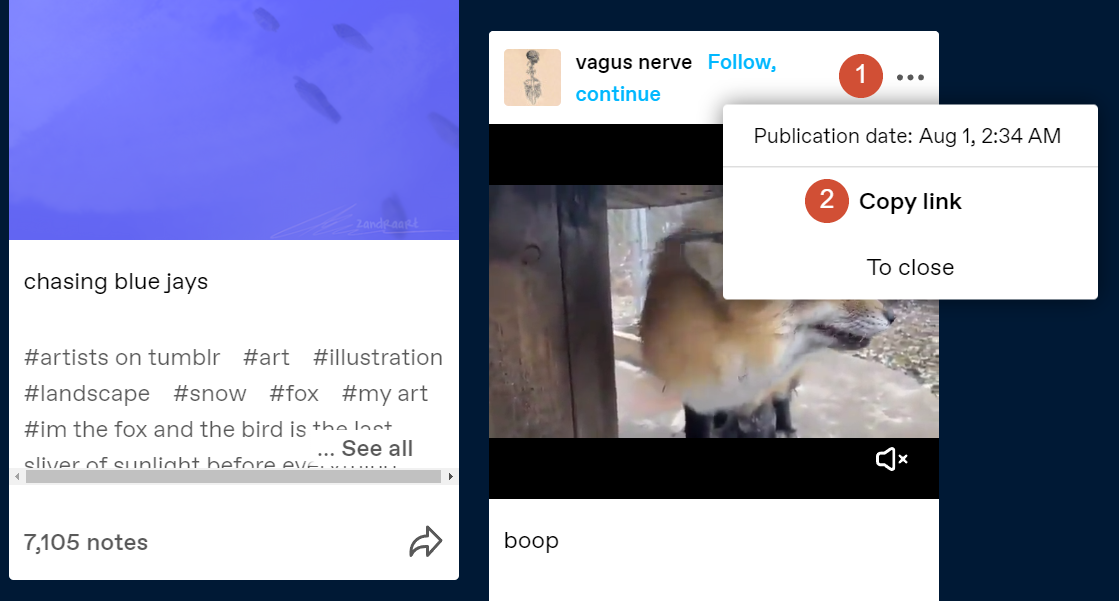
Ссылка должна выглядеть примерно так:
https://example.tumblr.com/post/60705920/пример ссылки
Сохраните этот URL сейчас и перейдите в админ-панель WordPress. Откройте редактор блоков для страницы или публикации, в которую вы хотите встроить публикацию Tumblr, и выберите вариант добавления нового блока. Найдите опцию Tumblr и нажмите на нее:
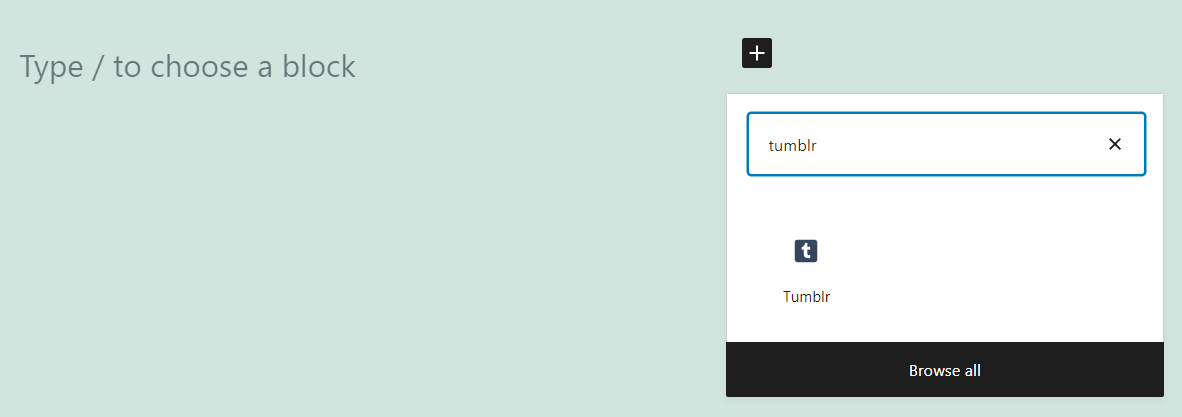
Новый блок будет включать поле, в которое вы можете вставить URL-адрес Tumblr, который вы скопировали минуту назад. Сделайте это и нажмите кнопку « Встроить »:
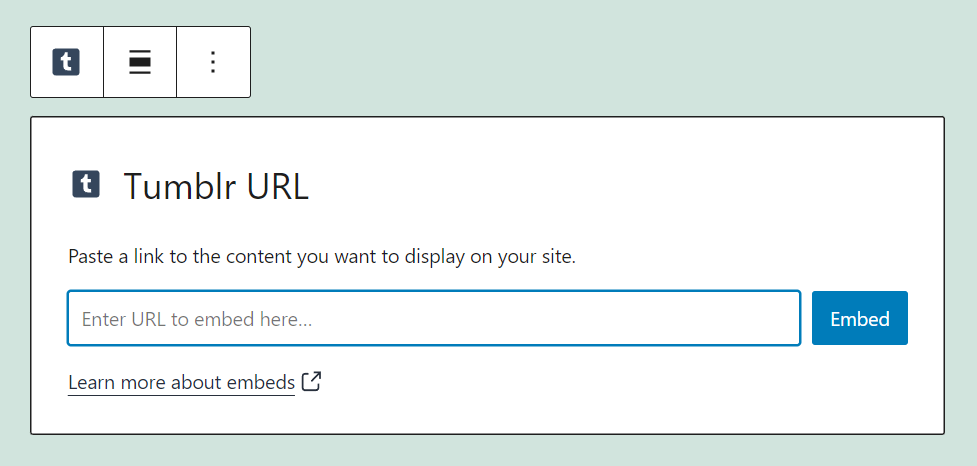
Блок превратится в публикацию Tumblr, включая возможность подписаться на учетную запись публикации и поставить лайк или поделиться контентом. Вы также сможете увидеть заголовок публикации и хэштеги:
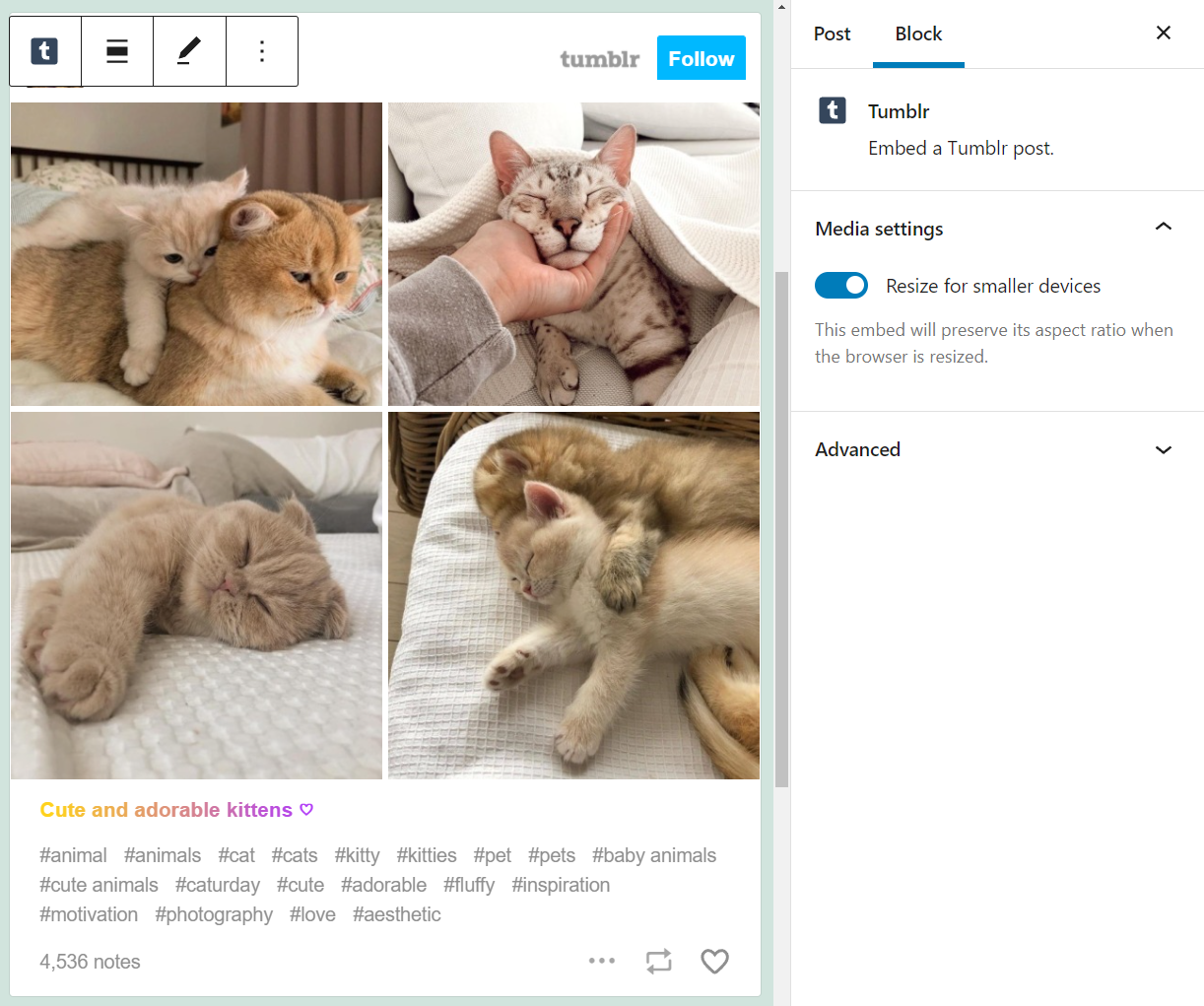
Кроме того, вы можете вставить URL-адрес любой общедоступной публикации Tumblr в блок абзаца , и WordPress отобразит его автоматически. Если это не сработает, возможно, вы пытаетесь добавить частную запись, которую WordPress не сможет встроить.
Настройки и параметры блока вставки Tumblr
Настройка блока встраивания Tumblr займет всего одну-две минуты (или даже меньше). Если навести указатель мыши на блок, вы увидите простое меню форматирования, которое включает следующие параметры:
- Переключите блок на другой элемент.
- Измените выравнивание блока.
- Отредактируйте URL-адрес Tumblr, который вы установили ранее.
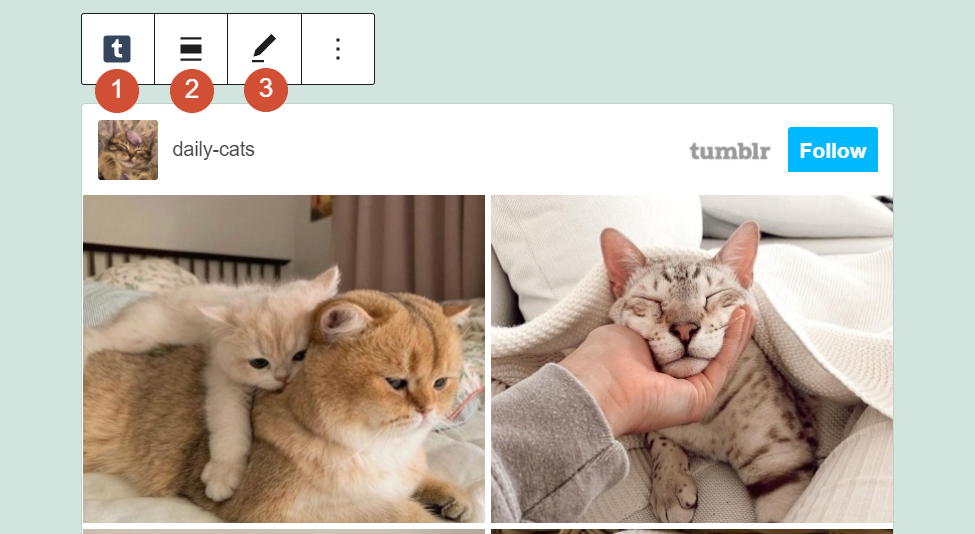
Если вы хотите получить доступ к дополнительным настройкам блока Tumblr , выберите его и щелкните значок шестеренки в правом верхнем углу экрана редактора. Это откроет новое меню настроек справа, которое включает параметры автоматического изменения размера блока и добавления новых классов CSS:
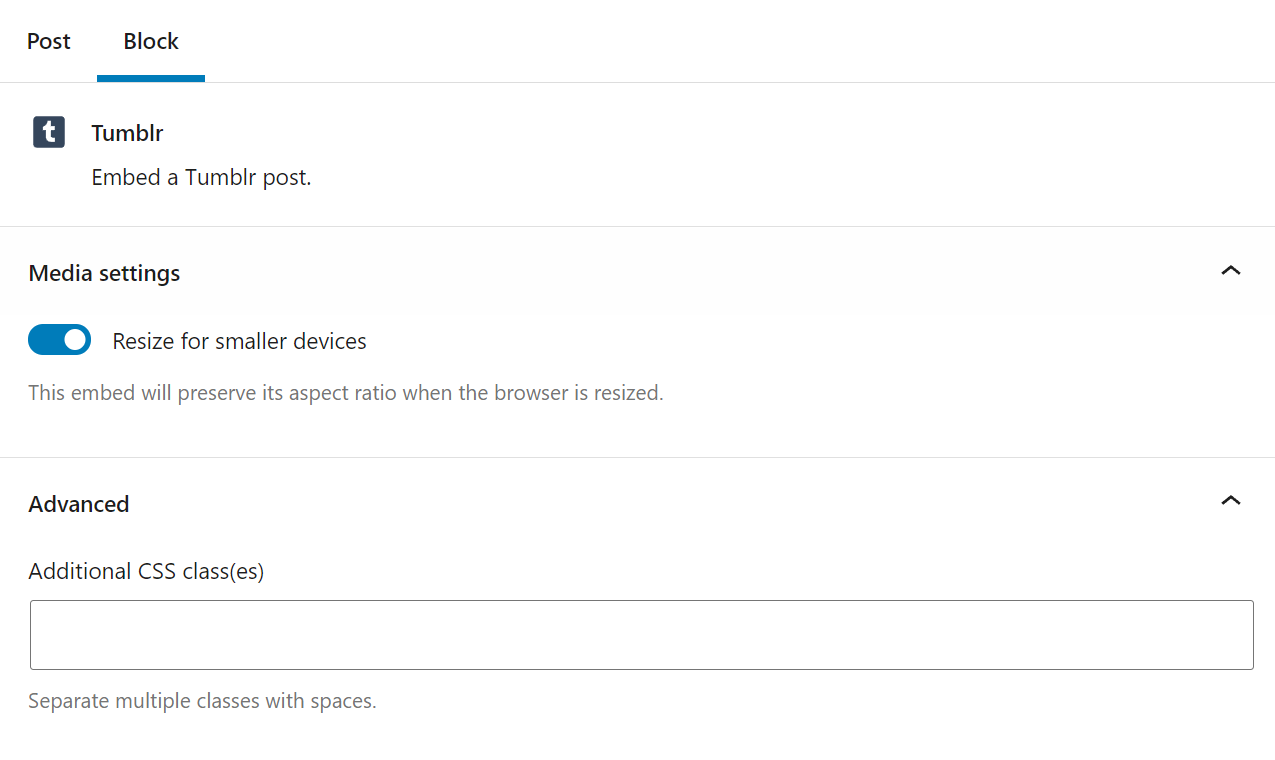
Опция «изменение размера» делает блок Tumblr отзывчивым, что означает, что элемент будет изменять размер, чтобы соответствовать меньшим экранам, не заставляя пользователей прокручивать его вбок, чтобы увидеть его целиком. Что касается дополнительных классов CSS, вы можете использовать их для настройки стиля блока, если вас не устраивает его внешний вид по умолчанию.

Советы и рекомендации по эффективному использованию блока Tumblr Embed
Поскольку вы работаете с блоком встраивания, у вас не будет доступа ко многим параметрам настройки при импорте сообщений Tumblr. Тем не менее, вы можете убедиться, что вы включили параметр « Изменить размер для небольших устройств », чтобы любые импортируемые вами публикации были адаптивными на мобильных устройствах:
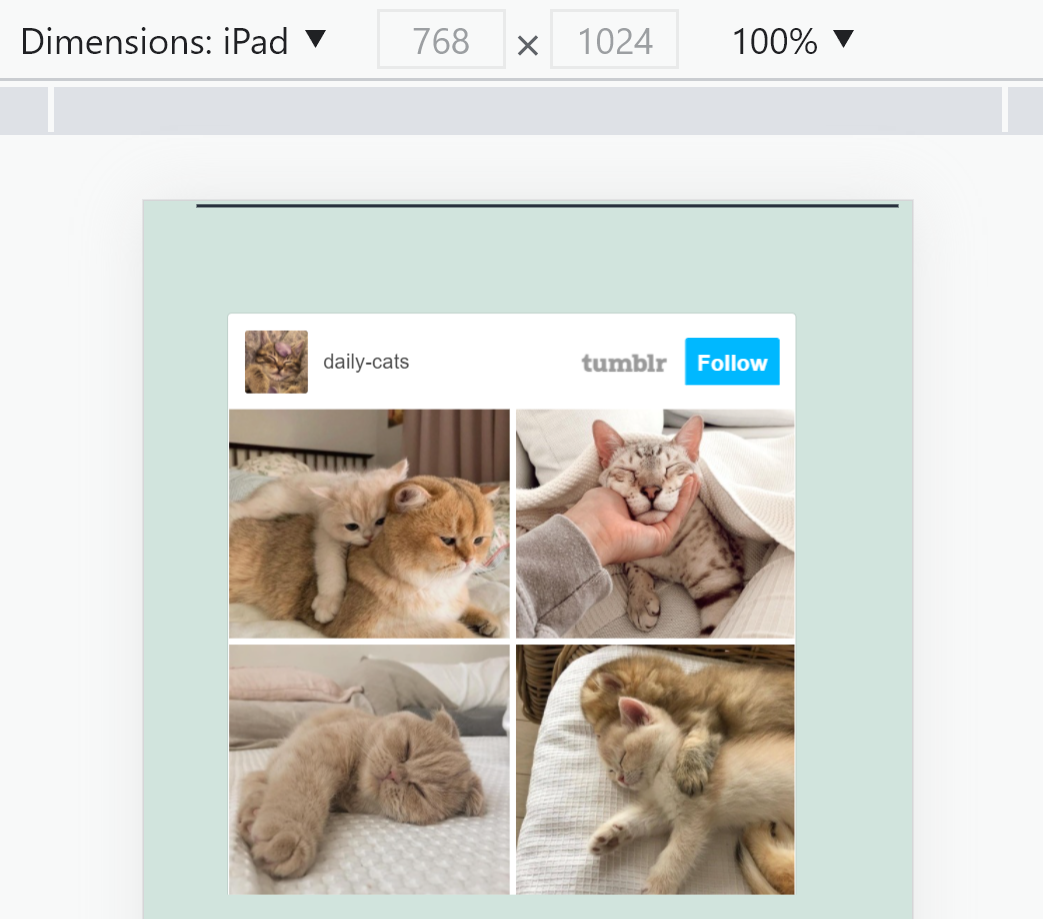
Имейте в виду, что пользователи не смогут видеть параметры обмена Tumblr, хэштеги или кнопку « Нравится », если они заходят на ваш сайт с небольших устройств. Однако основной контент каждой публикации Tumblr не исчезнет:
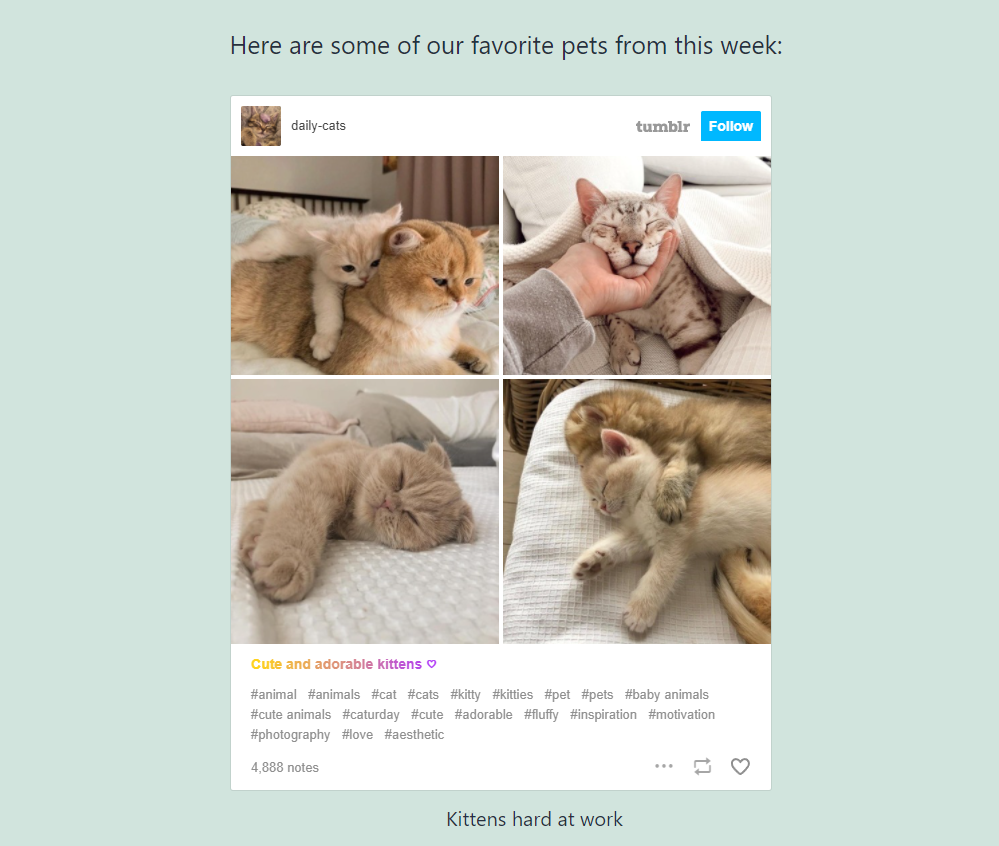
Мы не только гарантируем, что сообщения Tumblr будут реагировать, но и предоставим им контекст. Встраивание контента Tumblr — это фантастический способ оживить ваши посты, но он работает только в том случае, если этот контент имеет смысл в контексте. Это означает объяснять посетителям, что они видят и почему это важно.
Часто задаваемые вопросы о блоке встраивания Tumblr
Хотя блок Tumblr очень прост в использовании, у вас могут возникнуть вопросы о том, как он работает. Этот раздел ответит на любые сомнения, которые у вас могли остаться.
Почему блок Tumblr не работает?
Если вы вставите ссылку Tumblr в блок, и она не отобразится должным образом, возможно, вы пытаетесь добавить частную публикацию. Это означает, что WordPress не сможет встроить контент на ваш сайт. Если публикация ваша, вы можете сделать ее общедоступной. В противном случае вы можете поискать альтернативную публикацию в другом блоге Tumblr.
Могу ли я встраивать контент из любого блога Tumblr?
Блок Tumblr позволяет вставлять сообщения из любого блога. Пока эти сообщения общедоступны, вы можете поделиться ими на своем веб-сайте WordPress. Блок автоматически включает имя учетной записи и параметр « Подписаться », что означает, что вам не нужно беспокоиться об атрибуции.
Почему я не вижу хэштеги Tumblr или параметры общего доступа в WordPress?
Если вы используете смартфон или другое устройство с небольшим экраном, WordPress автоматически изменит размер сообщений Tumblr. Когда это происходит, WordPress скрывает несколько частей публикации Tumblr, включая ее хэштеги, подписи и параметры обмена. Чтобы увидеть эти элементы, вам нужно получить доступ к сообщению с устройства с большим экраном.
Вывод
Tumblr — это эклектичная смесь видео, изображений, мемов, GIF-файлов и почти любого другого типа медиа, который вы только можете себе представить, в формате микроблогов. Возможность встраивать сообщения Tumblr в WordPress — это фантастический способ оживить ваши собственные страницы и сообщения. Благодаря блоку встраивания Tumblr сделать это очень просто.
Все, что вам нужно сделать, чтобы использовать блок, — это получить URL-адрес публикации Tumblr, которую вы хотите встроить, и все готово. WordPress автоматически встраивает сообщение, пока оно общедоступно, и даже отображает кнопки « Подписаться » и « Нравится », параметры обмена, подписи и хэштеги для полноценного использования Tumblr.
У вас есть вопросы о том, как использовать блок для встраивания Tumblr ? Давайте поговорим о них в разделе комментариев ниже!
Избранное изображение через Джулию Тим / Shutterstock.com
